イラレにpdf画像抽出!高画質で無劣化!!

PDFから画像を書き出したら劣化した。フリーソフトやウェブサービスでエラーや画像劣化でうまくいかない!
Illustratorか、Acrobat Pro DCを使うと無劣化でベクター画像がそのままイラレで使えるデータを超高画質で抽出できます。
動画でも実際にその様子を初心者の方にもカンタンにわかりやすく解説しました。
Acrobat Pro DCから無劣化でベクターデータ、高画質画像を抽出する方法(イラレだけでも可能)
PDFから無劣化でIllustratorで使えるベクターデータを抽出する方法を動画解説しました。
Adobe の「Acrobat Pro DC」からEPSで劣化なし画像データをベクター抽出する方法
イラストレーターなどで作られたベクターデータを綺麗に抽出してイラストレーターで流用する方法についてご紹介したいと思います。
今回は必要なソフトがあります。
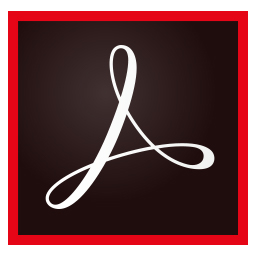
adobe の「Acrobat Pro DC」ですね。
Acrobat Pro DC はアブビクリエイティブクラウドを購入すると付いてくるpdf を扱う専門のソフトです。
PDFの中にあるベクターデータ(イラレでそのまま使える劣化しない画像)を見分ける方法
PDFをご覧いただくとですねこのように「グーッ」と拡大します。
Acrobat Pro DCでの拡大縮小は「command キー」を押しながらマウスのローラーが付いているんで「くるくる」と回せば表示を大きくしたり小さくしたりできます。
または、commandキーを押したままキーボードの+か-ボタンを押しても拡大縮小できます。ショートカットやローラーなど素早く拡大縮小できる方法で手早く画像をチェックしましょう。

イラストレーターなどで作ったベクターデータはどんなに拡大しても劣化しません。見てください、この「お鍋」とか「やかん」とか全部これベクターデータ画像すよねー!
これは素晴らしいデータだと!よし!!
epsを選んで書きだす
Acrobat Pro DCで、対象となるPDFを開き画面右側にあるメニューリストの「PDFを書き出し」を選びます。
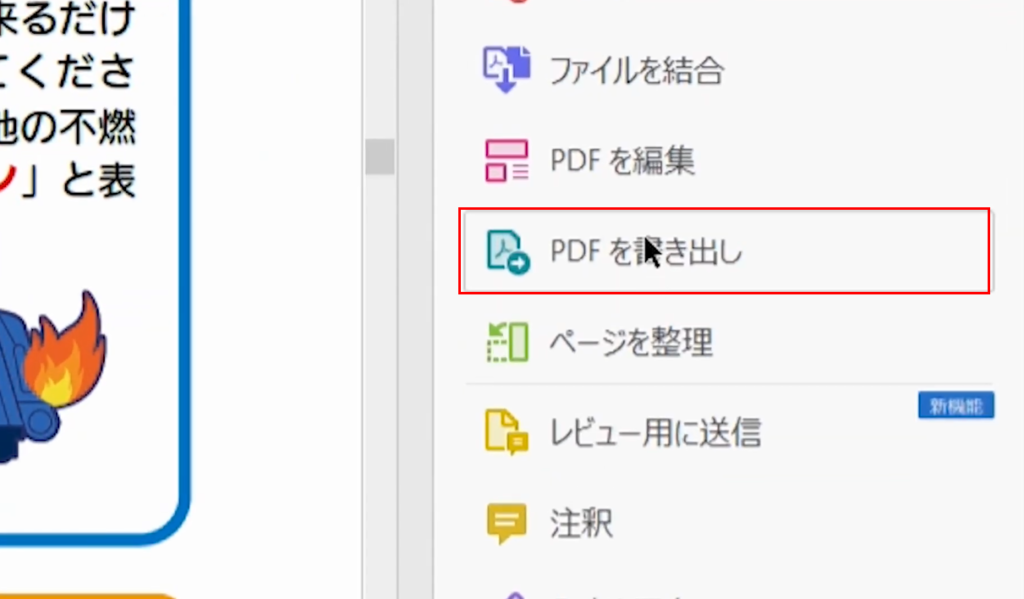
PDFを任意の形式に書き出し
画像が劣化しちゃうと残念ですので、「その他の形式」を選択します。特に「ベクター」epsでIllustratorでそのまま使える画像データを劣化なし抽出したい場合は「その他の形式」を選んでください。
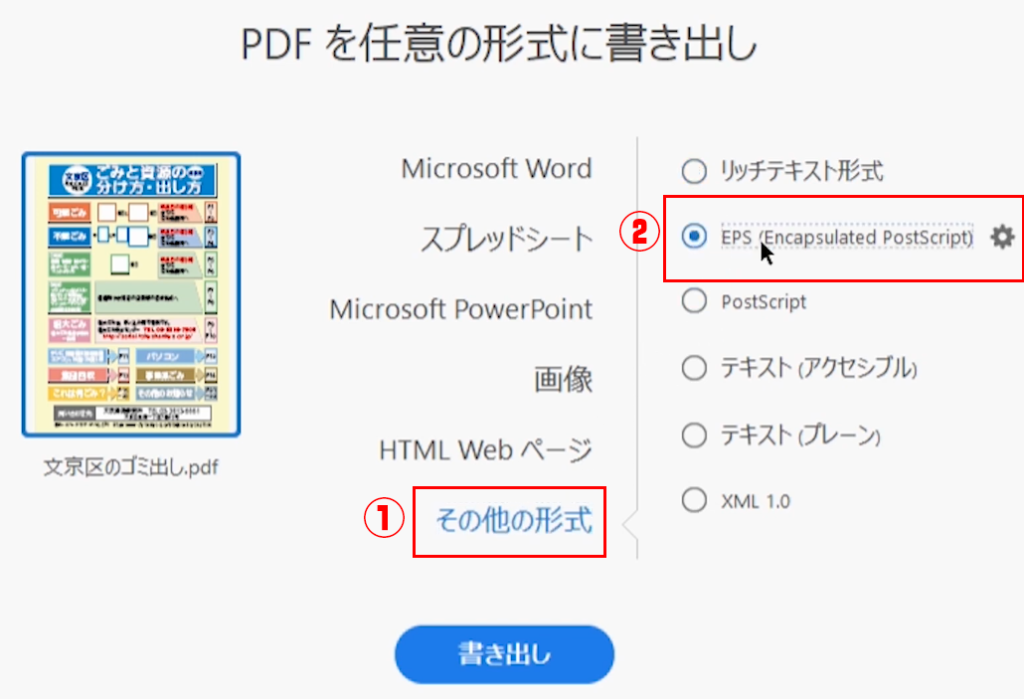
あらかじめフォルダーを作っとくか、この名前をつけて保存のタイミングでまあデスクトップとかに画像みたいな名前で適当にフォルダーを作っておいて保存をかけます。
するとPDFのすべてのページが「eps」形式で書き出されます。ベクターデータがそのまま抽出できるデータ形式です。
※ フォルダーを作成しないと画像がたくさん書き出されるので、デスクトップなど保存先にファイルがPDFのページ数分、散らかります。
はい終わりました!早いですよね。おそらくこれindesign でページングしたんでしょうね!これ書き出されたepsがこちらです。
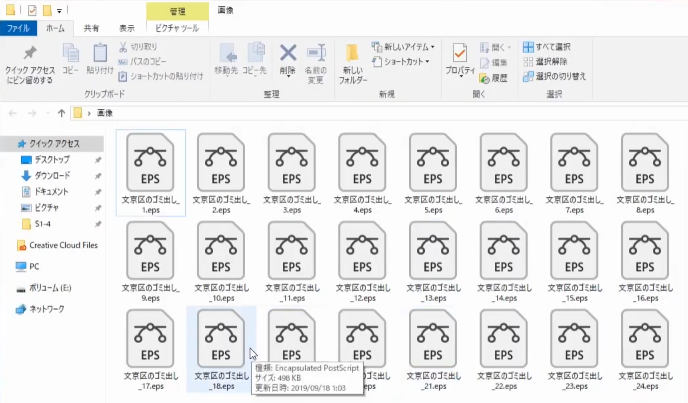
お鍋とかフライパンとか、そのままベクターで抽出できています。
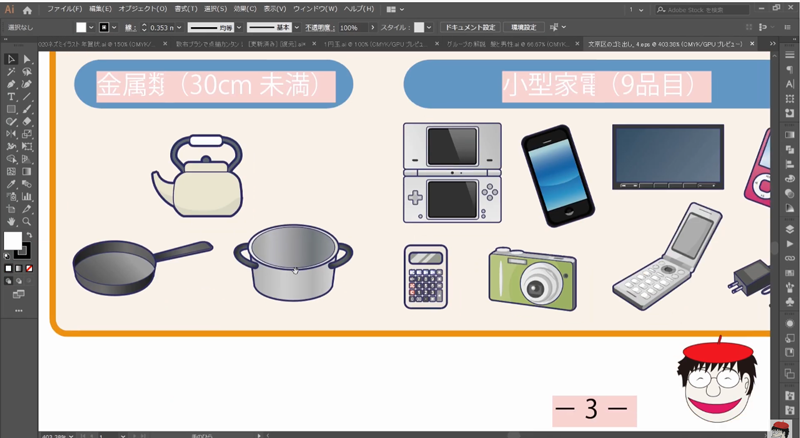
Illustratorで開いて画像データがマスクやグループになっていて扱いにくい場合
このやり方手順であればすべては一体のグループになってるんですけど、ショートカットでグループを解除して不要なオブジェクトを消せば良いですよ。
ベクターデータはイラストレータでそのまま扱えます。拡大縮小しても劣化しません。この方法はすごく効率的ですね。ベクターデータは最高ですよね。
pdf にはそういうベクターデータがそのまま入っていることが結構多いです。pdfファイルの画像がベクターかどうかの確認は拡大しても画像が劣化しませんのですぐ見分けがついきます。
イラストはベクターデータであれば、もうどんなに拡大縮小しても余裕です。

しかも、これベクターのパスですよね。つまり、線幅も拡大縮小したり固定したまま拡大縮小することができます。

この方法であれば、画像をまったく劣化させずに「ベクターデータ」もそのままPDFから抽出することができます!

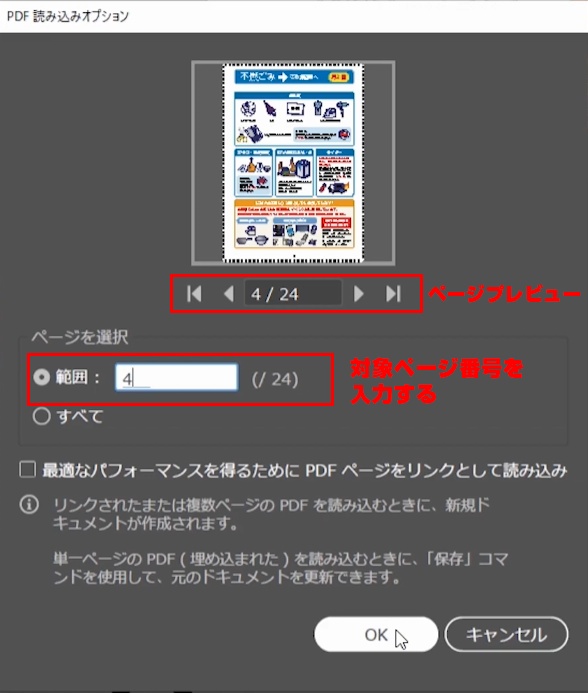
コメント